| 前页 | 后页 |
介绍用例图表
用例图是一个简单的图表,它直观地描述了用户对系统或部分系统的目标。这可以解释为“系统为演员提供的价值”。用例图看起来非常简单,只有少量元素:
- 主题
- 演员
- 使用案例
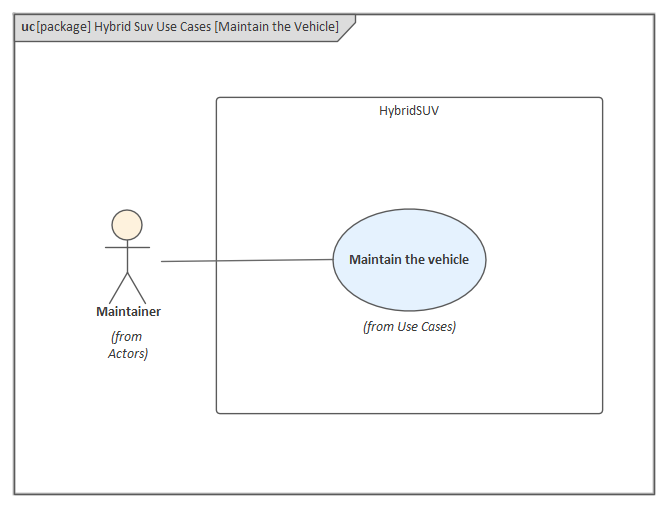
上下文(边界)为定义提供时间,代表一个系统或系统的一部分;根据定义,Actor 位于 Subject 之外,而使用Cases 则位于其中。根据定义,通讯路径关系跨越了主题的边界,因为它连接了参与者和用例。同样,关系的数量非常有限,但每个关系在图中都有特定的含义。
- 通讯路径
- 延长(也条件)
- 包括
- 概括
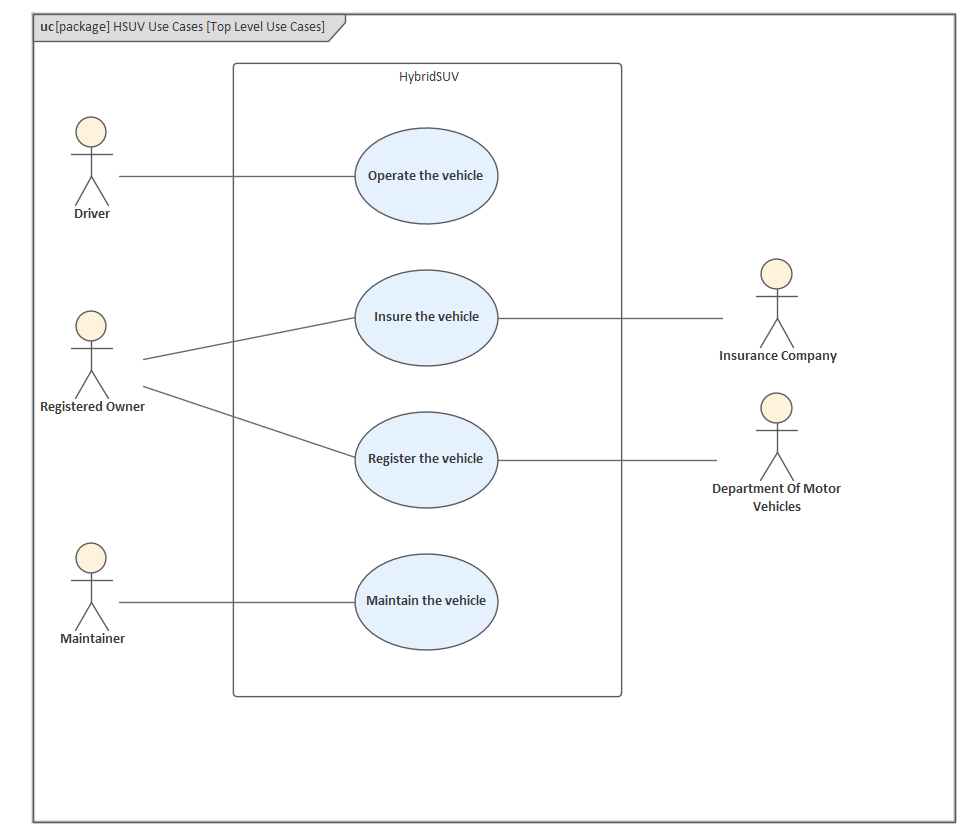
可以创建任意数量的用例图来表示用户与系统或系统的一部分的交互。重要的是要理解使用案例旨在描述系统为其用户提供的价值,而不是通过功能分解来分解它们。毫无疑问,这是新手建模者最常犯的错误,导致该技术可以获得的深远好处减弱。
用例模型可以通过一种称为“构建用例模型”的机制进行美化,该机制将重复的文本分解出来,对角色和使用案例进行分类,并指定扩展点。这一机制将在本章后面讨论。有关更多信息,请参阅SysML用例帮助主题。
创建一个用例图表
可以从用户接口中A多个位置创建用例图,方法是选择:
- 设计ribbon - 在图表面板上添加图表图标
- 浏览器窗口工具栏 -新的图表图标
- 浏览器窗口上下文菜单-图表图形
设计>图表> 添加图表
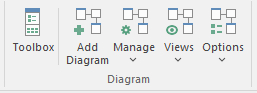
选择此选项将打开New图表对话框,允许您命名图表;该名称最初默认为包含图表的包或元素的名称。选择 SysML 透视图并选择 SysML 版本后,将显示图表列表,允许您选择使用用例图表。单击确定按钮在浏览器窗口中选择的位置创建一个新的用例图。将打开图表视图,允许您开始添加元素和连接器来描述系统将为其用户提供的价值。 Enterprise Architect还将显示工具的“用例”页面,工具箱包含图表规范定义的元素和关系,以适用于构建用例图。如果需要,除了始终可用的公共元素和公共关系工具箱页面之外,还可以打开任意数量的其他工具箱页面。

与用例图一起使用的最重要的元素和连接器是:
元素
- 尊重参与者- 用于描述用户扮演的角色
- 用例——用于描述系统为其用户提供的价值
- 边界显示系统的范围(通常每张图一个)
连接器
- 通讯路径- 用于连接 Actor 和使用案例
- 这 - 用于两个概括之间或两个使用案例之间
- 包括 - 用于在 to用例之间重用场景步骤
- 扩展 - 用于用额外的细节修饰一个用例
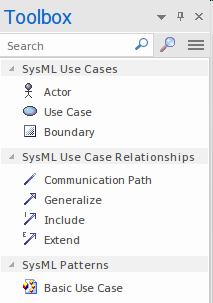
可以通过将元素从工具箱到图表视图视图中来将元素添加到图表中。以边界元素开头被认为是一种良好的做法,它应该被适当地命名以描述被用例图建模的系统、子系统或实体。将名称留空,或者给它起一个名称,使读者无法清楚地了解正在建模的系统或系统的一部分,可能会导致对图表的误解。通过在边界中添加并适当调整大小,可以添加 Actor 和使用案例 - 定位外部的边界和内部的使用案例。下一步是在 Actor 和使用案例之间添加通讯路径关系,从而定义 Actor 从系统中派生的值。
一旦创建了基本图,并且进一步揭示了领域和系统的知识,就可以使用包含、扩展和附加行为的关系来构造或概括图。警告新手不要过于随意地使用这些关系,任何使用功能分解的尝试都会削弱用例模型的价值,该模型的描述有意宽泛,以便利益相关者获得系统提供的服务的 10,000 米视图,子系统或实体被建模。

